Como dar pontos para avaliações no WooCommerce
Publicados: 2020-07-03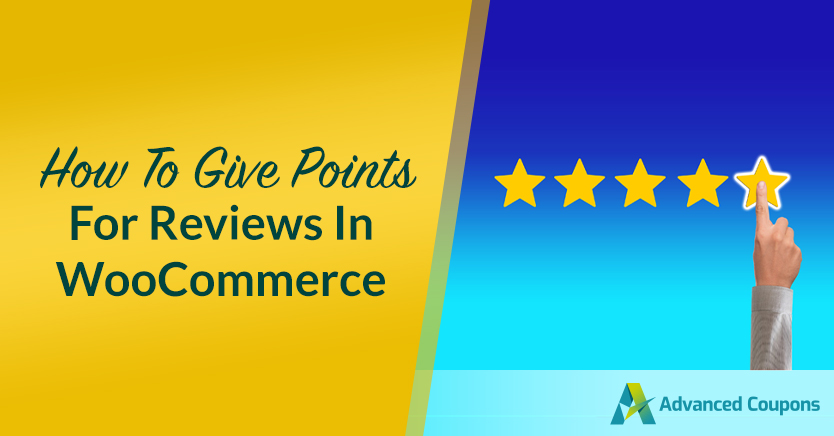
As avaliações dos clientes são muito importantes, elas influenciam as percepções dos clientes sobre sua marca e seus produtos. Então, como você incentiva seus clientes a deixar uma avaliação positiva em sua loja WooCommerce? Uma das maneiras mais eficazes é dar a eles pontos e recompensas em um programa de fidelidade WooCommerce quando eles deixam uma avaliação.
Essa recompensa simples pode ajudar bastante a motivar seus clientes não apenas a deixar uma avaliação, mas também a ganhar pontos para usar em compras em sua loja no processo.
Neste tutorial, mostraremos como você pode dar pontos aos clientes por deixar uma avaliação no WooCommerce, bem como como os clientes podem resgatar pontos como um cupom para usar em compras em sua loja. Vamos direto ao assunto!
Por que fazer avaliações de clientes parte do seu programa de fidelidade?
Iniciar um programa de fidelidade é uma maneira poderosa de motivar seus clientes a comprar. Cada vez que eles fazem uma compra, eles ganham pontos para usar posteriormente como dinheiro em futuros produtos em sua loja.
É uma vitória para todos. Além disso, não exige que você crie nenhum tipo de desconto.
Existem diferentes maneiras de atribuir pontos em um programa de fidelidade. Embora o mais comum seja entregá-los aos clientes após a compra de um produto, você também pode recompensar outras ações, como deixar uma avaliação do produto.
Mas qual é o benefício disso? Na verdade, bastante.
De acordo com uma pesquisa da Moz, os sinais de revisão representam mais de 15% dos fatores de classificação de pesquisa do Google. Simplificando, as avaliações podem ajudar a aumentar a visibilidade do seu mecanismo de pesquisa.
As avaliações dos clientes atuam como uma forma de prova social e podem influenciar tanto a percepção dos consumidores de uma marca quanto suas decisões de compra. De fato, pesquisas mostram que quase 95% dos compradores leem avaliações online antes de fazer uma compra.
Escusado será dizer que acumular o maior número possível de análises de produtos no WooCommerce não é uma má ideia. Os clientes estarão muito mais inclinados a reservar um tempo para deixar uma avaliação se souberem que há algo para eles (dica: pontos do programa de fidelidade).
Como dar pontos aos clientes por deixar uma avaliação no WooCommerce (3 etapas)
Para dar pontos aos seus clientes por deixarem uma avaliação em sua loja WooCommerce, você precisa ter um programa de fidelidade configurado. Portanto, se você ainda não o fez, o primeiro passo é instalar e ativar nosso plugin Advanced Coupons.
Nossa extensão premium do WooCommerce vem com uma infinidade de recursos e funcionalidades avançadas para aprimorar e melhorar sua loja online. Neste post, vamos nos concentrar principalmente no recurso Programa de Fidelidade.
Esse recurso torna a criação de um programa de fidelidade no WooCommerce rápida, fácil e eficaz. Você pode usá-lo para motivar os clientes a:
- Faça e aumente os pedidos
- Ganhe pontos por pedidos
- Defina um limite mínimo para ganhar e resgatar pontos
- E muito, muito mais
Vamos dar uma olhada nas três etapas simples que você pode seguir para dar pontos ao cliente por deixar uma avaliação no WooCommerce.
Etapa 1: ativar o recurso Programa de fidelidade de cupons avançados
Depois de ativar o plug-in de Cupons Avançados, o recurso do programa de fidelidade não será ativado por padrão. Para ativá-lo, navegue até WooCommerce > Configurações > Cupons Avançados :
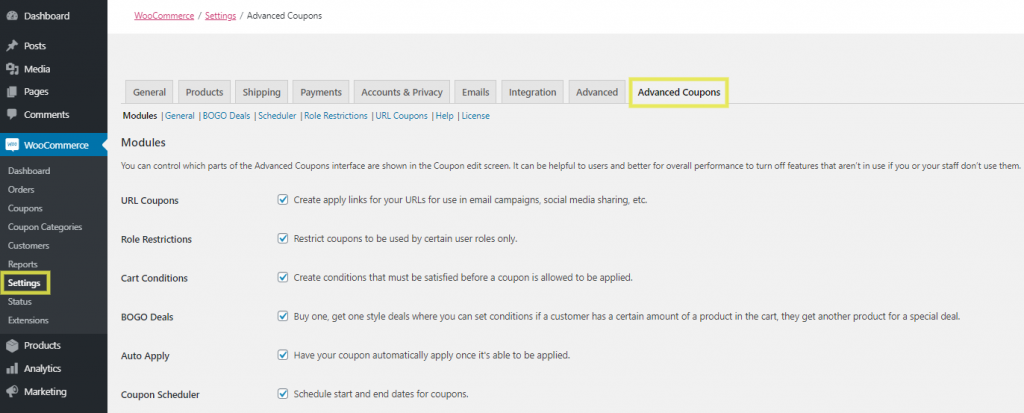
Na parte inferior da tela 'Módulos', selecione a caixa ao lado de 'Programa de Fidelidade':
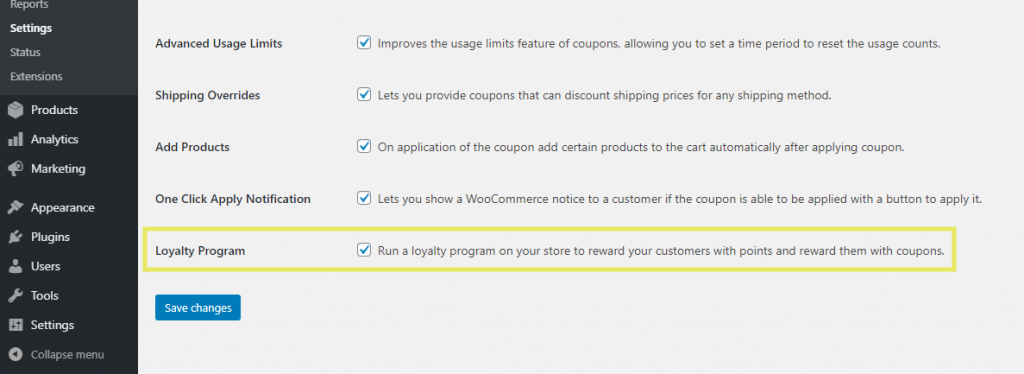
Clique no botão Salvar alterações quando terminar.
Etapa 2: personalizar as configurações de pontos do programa de fidelidade
Com o recurso Programa de Fidelidade ativado, agora você pode personalizar as configurações para ele no submenu Programa de Fidelidade. Isso também está localizado na guia Cupons Avançados nas configurações do WooCommerce:
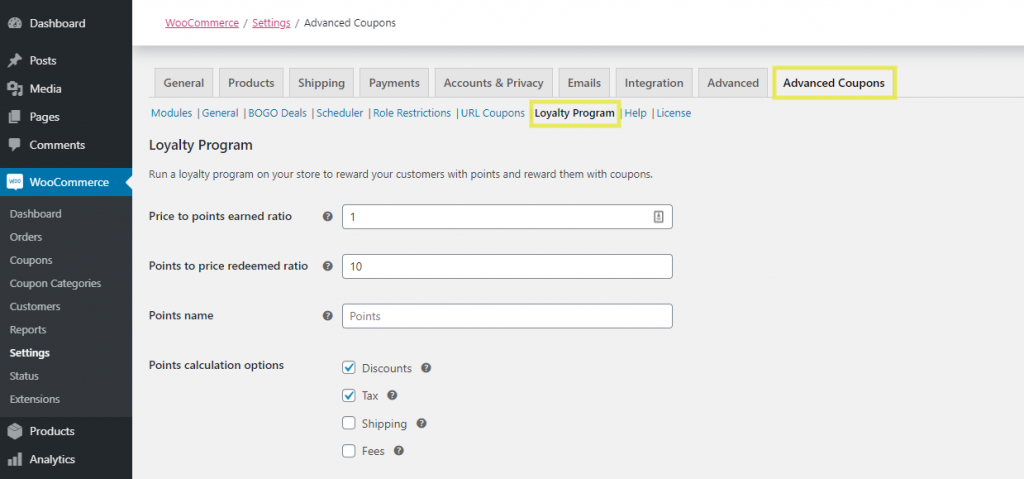
Nesta página, você pode modificar uma ampla variedade de configurações e determinar limites de pontos. Alguns dos mais importantes para prestar atenção incluem:
- Relação preço/pontos ganhos . Isso define a proporção de pontos que um cliente ganha para cada dólar gasto. Por exemplo, deixar o valor definido em 1 se traduz em 1 ponto ganho para cada dólar gasto.
- Pontos em relação ao preço resgatado . Isso determina o valor de cada ponto que um cliente resgata. Por exemplo, definir a proporção para 1 significa que 1 ponto vale US$ 1,00.
- Limite mínimo para ganhar pontos . Você pode usar isso para definir a quantia mínima de dinheiro que um cliente deve gastar para se qualificar para acumular e ganhar pontos em um pedido. Por exemplo, você pode configurá-lo para que os clientes só comecem a acumular pontos quando o subtotal atingir pelo menos US$ 10.
Isso é apenas um esboço das configurações de pontos que você pode aproveitar para personalizar seu programa de fidelidade. Você sempre pode voltar para ajustar esses valores mais tarde.

No entanto, mais uma configuração que queremos chamar a sua atenção é o 'Mínimo de pontos permitidos para resgate':
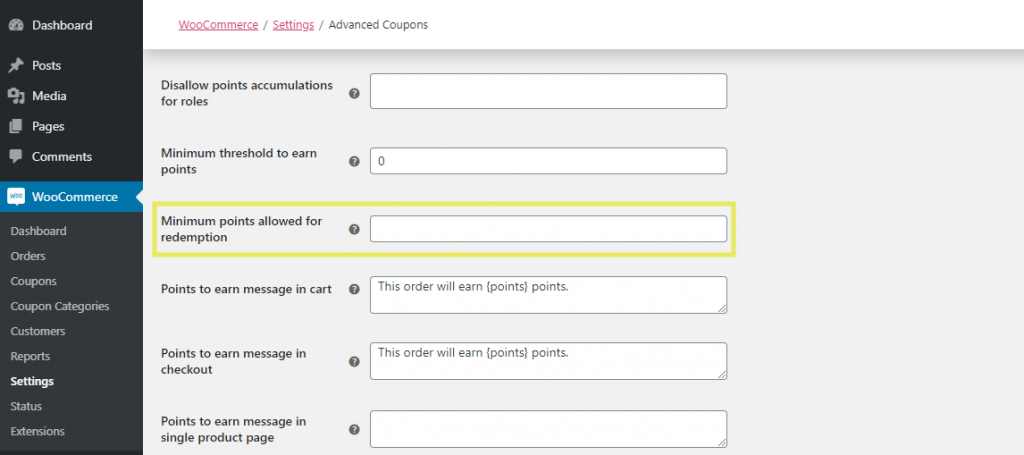
Esse valor define o número mínimo de pontos que um cliente pode resgatar como cupom de desconto. Voltaremos a isso quando discutirmos os clientes que resgatam seus pontos, mas, por enquanto, vamos nos concentrar em ações de ganho.
Etapa 3: definir as configurações de ação de ganhos para ativar os pontos de revisão do produto
Agora, no submenu Programa de Fidelidade, role até a seção 'Ações para ganhar pontos':
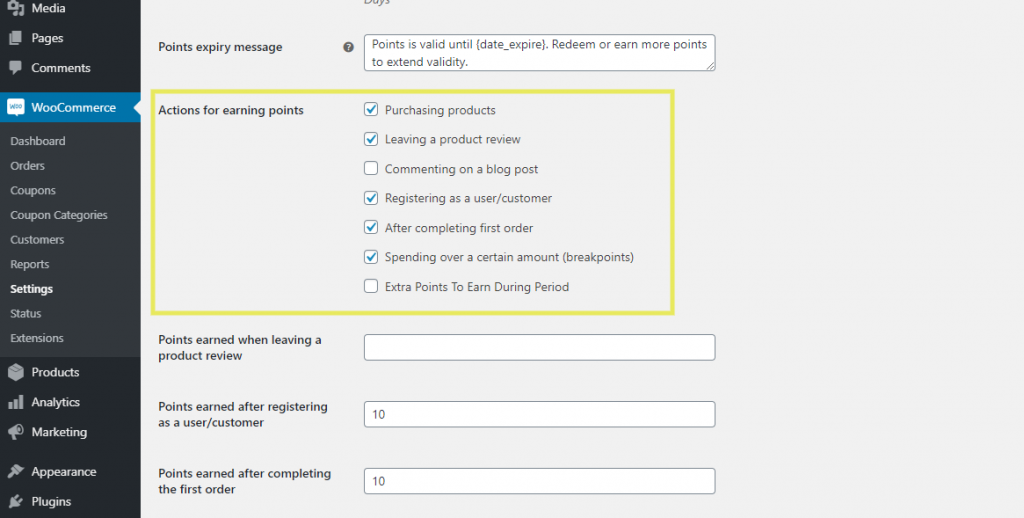
Selecione a caixa ao lado da opção 'Deixar uma avaliação do produto', bem como qualquer outra que desejar. Por exemplo, você também pode querer recompensar os clientes por deixar um comentário de blog em sua loja WooCommerce.
Depois de selecionar essa opção, a seção será expandida, onde você poderá definir ainda mais as configurações. Especificamente, quantos pontos um cliente ganha ao deixar uma avaliação de produto no WooCommerce:
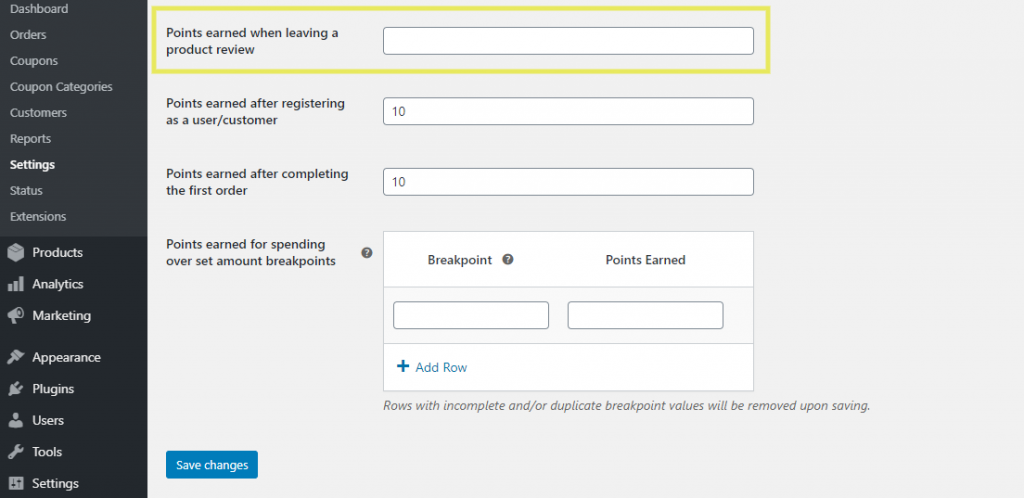
Esse número depende totalmente de você com base no valor que você considera as avaliações dos clientes, bem como se você deseja que uma avaliação por si só seja suficiente para um cliente resgatar seus pontos como um cupom. Quando terminar, clique em Salvar alterações .
Como os clientes podem resgatar pontos como um cupom
Você configurou seu Programa de Fidelidade de Cupons Avançados no WooCommerce e configurou as configurações para dar pontos aos clientes por deixarem uma avaliação. Agora é hora de descobrir como esses clientes podem resgatar esses pontos como um cupom.
Os clientes precisam criar uma conta para ganhar ou resgatar seus pontos. Em seguida, eles podem acessar seus pontos através da interface personalizada 'Minha Conta' adicionada ao seu site.
Um dos benefícios dos Cupons Avançados é que ele permite que seus clientes gerenciem seus pontos por conta própria e os resgatem no momento mais conveniente para eles.
Quando estiverem prontos para resgatar seus pontos de fidelidade do programa, eles poderão fazer isso solicitando um cupom na página Meus pontos:
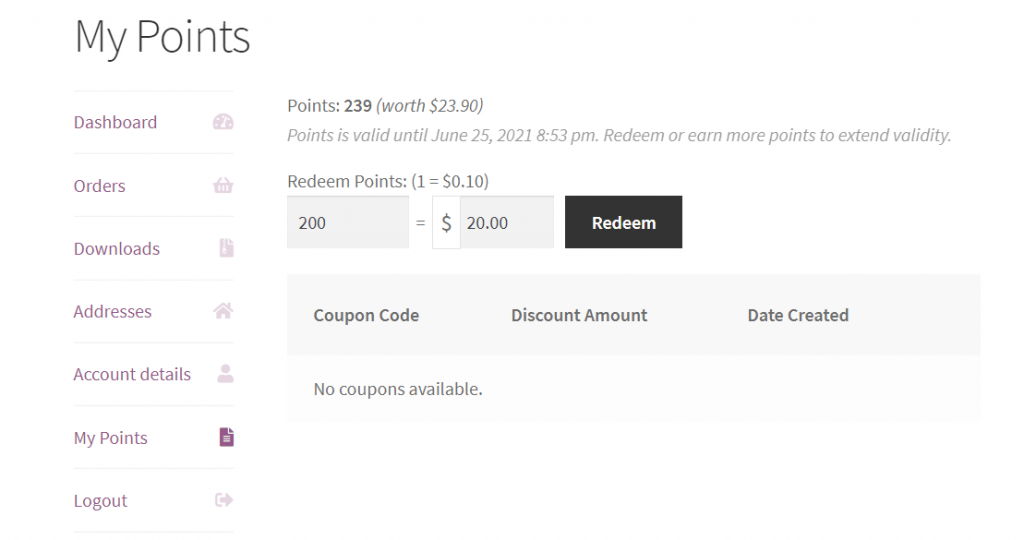
Assim que o cliente selecionar Resgatar , um cupom será adicionado à sua tabela de cupons:
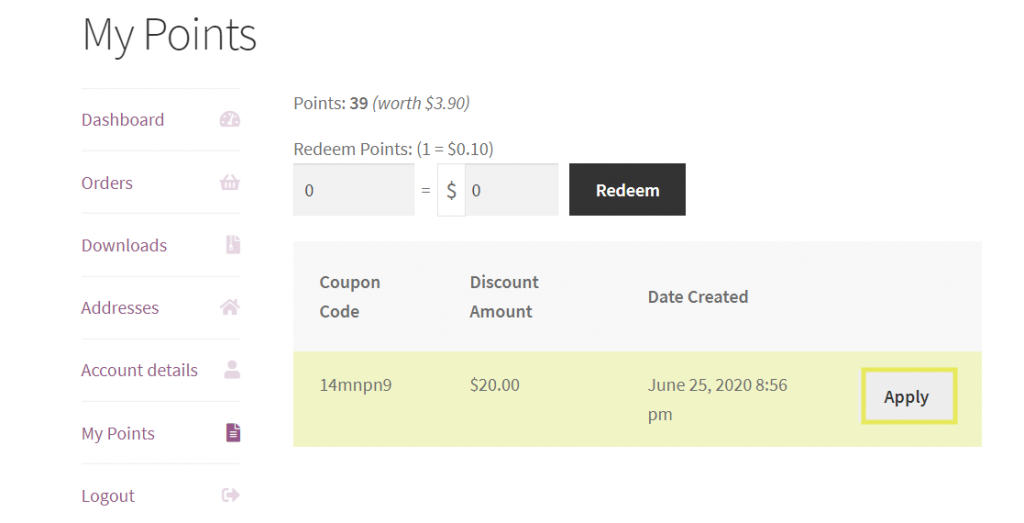
É também aqui que os 'pontos mínimos para resgatar' entram em jogo. Os clientes só podem resgatar seus pontos como um cupom se o limite mínimo de pontos exigido for atingido.
Por exemplo, se você definir o valor de pontos para deixar uma avaliação de produto em 5 pontos, mas o limite mínimo para resgatar é 10 pontos, o cliente não poderá resgatar o cupom até que faça algo para ganhar mais pontos, como compra de um produto.
Isso é totalmente aceitável, considerando que o objetivo de um programa de fidelidade é que os clientes acumulem pontos ao longo do tempo. No entanto, se seu objetivo principal agora é incentivar o maior número possível de avaliações, pode valer a pena definir os limites mínimos para alinhar com o valor em pontos das avaliações do produto.
Conclusão
Os programas de fidelidade são uma maneira eficaz de incentivar seus clientes não apenas a fazer compras, mas também a realizar outras ações úteis.
Se você deseja configurar um programa de fidelidade e dar pontos aos clientes por deixar uma avaliação no WooCommerce, nosso plug-in de cupons avançados permite que você siga três etapas simples:
- Ative o recurso Programa de fidelidade de cupons avançados
- Personalize as configurações do programa de fidelidade e os limites de pontos
- Defina as configurações de ação de ganhos para ativar os pontos de revisão do produto
Assim que seus clientes começarem a ganhar pontos, eles poderão resgatá-los como um cupom!
Você tem alguma dúvida sobre como dar pontos ao cliente por deixar uma avaliação no WooCommerce? Deixe-nos saber na seção de comentários abaixo!
